Cách chuyển số thành chữ trong Excel là công việc hết sức cần thiết không chỉ đối với các bạn ngành kế toán mà còn với nhiều người dùng Excel khác. Công cụ này đặc biệt hữu ích cho kế toán khi các bạn thực hiện làm phiếu thu hay phiếu chi – Các bạn gõ xong số tiền ngay lập tức dòng bằng chữ sẽ hiện ra diễn giải của số tiền các bạn đã đánh.
Hôm nay Công ty kế toán Thiên Ưng xin hướng dẫn các bạn cách chuyển số thành chữ trong Excel 2003, Excel 2007, Excel 2010, Excel 2013.
Download phần mềm chuyển chữ thành số Tại đây.
Để cho dễ tìm đường dẫn tải lên Excel các bạn chọn nơi lưu trữ là Desktop
Bước 1: Sau khi download về, các bạn phải giải nén ra sau đó tiến hành cài đặt như sau:
Bước 2: Mở 1 file Excel bất kỳ và tiến hành làm theo hương dẫn sau:
* Đối với Excel 2007, Excel 2010, Excel 2013:
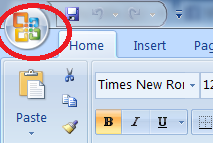 ………………………………………………………………………..
………………………………………………………………………..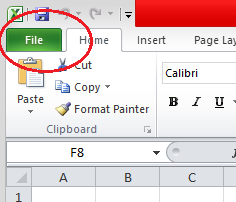
(đối với Excel 2007 )
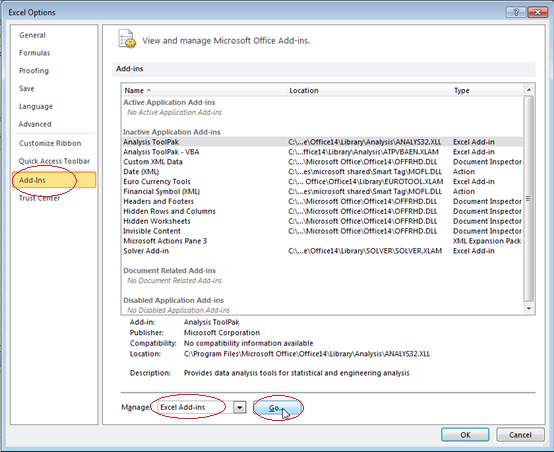
Chú ý: Đối với Exel 2003 các bạn không cần phải làm các bước trên mà thực hiện: vào Tool -> Addins -> Browse
Tại màn hình “Add-Ins” bấm chọn “Browse”

Chọn “Browse” để tải tệp tin AccHelper_v2.0.4 mà bạn đã giải nén . (các bạn tìm đến đường dẫn tệp tin AccHelper_v2.0.4 mà bạn vừa tải về và đã giải nén. Nhắc lại: để cho dễ tìm các bạn nên để AccHelper_v2.0.4 đã tải về ở Desktop và giải nén ngay tại đó bằng cách ấn chuột phải vào File lén và ấn ” EXTRACT HERE” là giải nén thành công ngay tại Desktop.

Các bạn ấn đúp vào File AccHelper ( đã được giải nén) đó hoặc kích chuột vào đó rồi ấn ” OPEN“
Lúc này màn hình sẽ xuất hiện:

Sau khi chọn xong màn hình sẽ xuất hiện:
Các bạn ấn “OK” là coi như đã cài đặt xong.

Hướng dẫn cách chuyển số sang chữ Excel 2010, Excel 2003, Excel 2013, Excel 2007:
Tại vị trí cần chuyển số thành chữ các bạn gõ dòng lệnh: =VND(ô số) sau đó Enter.

Nhìn vào ví dụ trên các bạn thấy vừa thực hiện chuyển số ở dòng Tổng cộng tiền lương thành chữ như ở dòng C23.
Chú ý:
Chương trình được tạo ở dạng mặc định cho Font Unicode. Nếu các bạn dùng các Font khác thì sẽ bị lỗi Font. Để khắc phục hiện tượng này các bạn làm như sau:
Tại ô cần chuyển chữ các bạn gõ dòng lệnh có cấu trúc sau: =VND(ô số,1) với Font Vntimes, =VND(ô số,2) với Font VNI.
Một hiện tượng nữa các bạn sẽ gặp đó là việc số có số cuối cùng là lẻ nhưng khi chuyển thành chữ vẫn chuyển thành chẵn. Các bạn làm như sau: Tại ô cần chuyển chữ các bạn gõ dòng lệnh có cấu trúc sau:
=VND(ô số,,”đồng”,”ảo”,3).

















